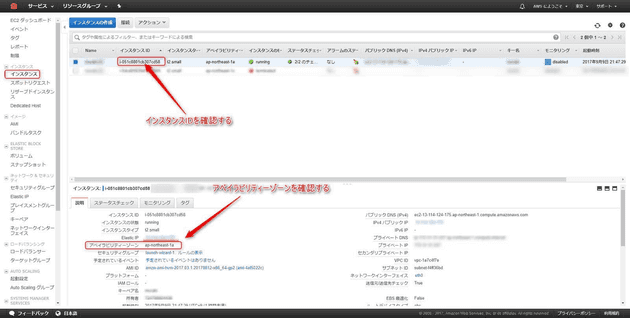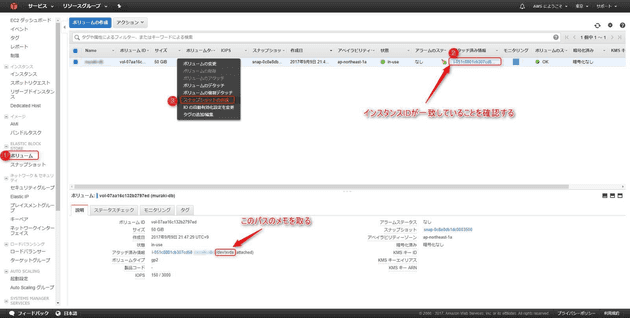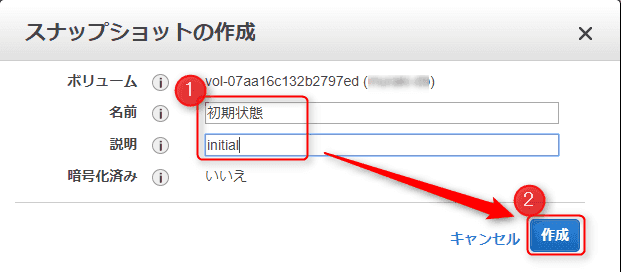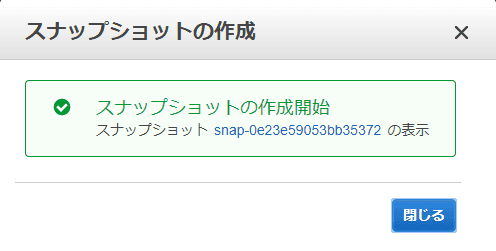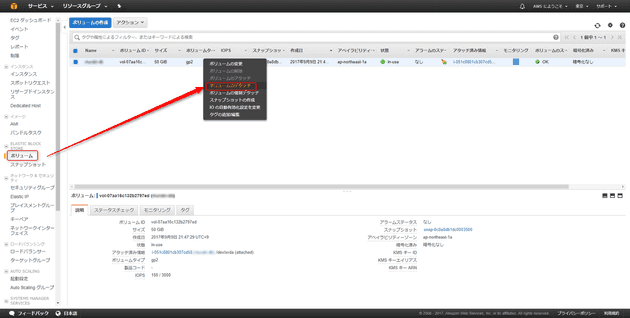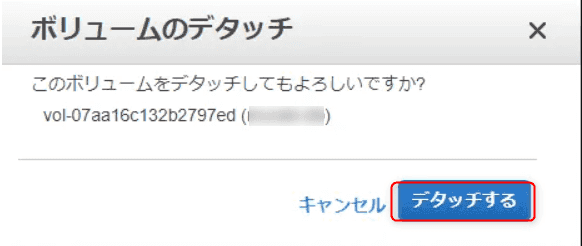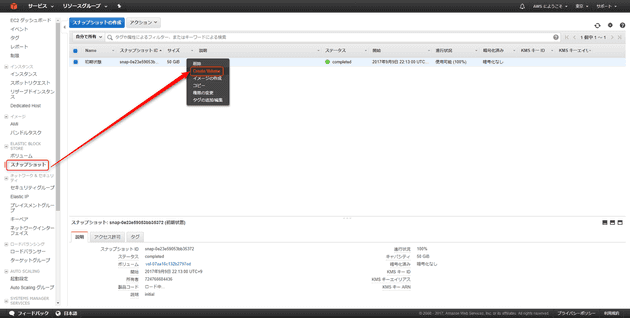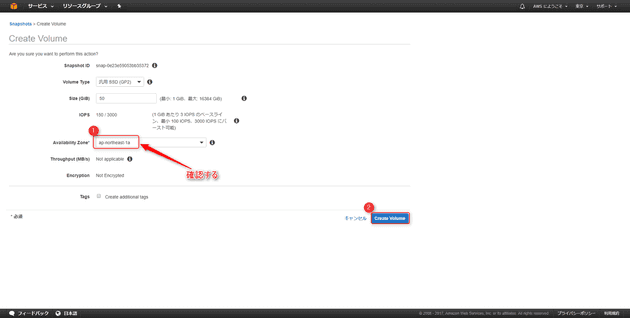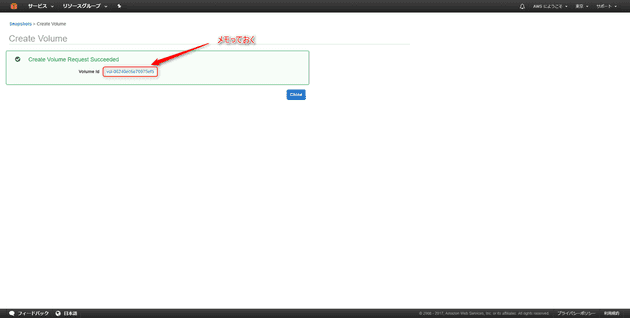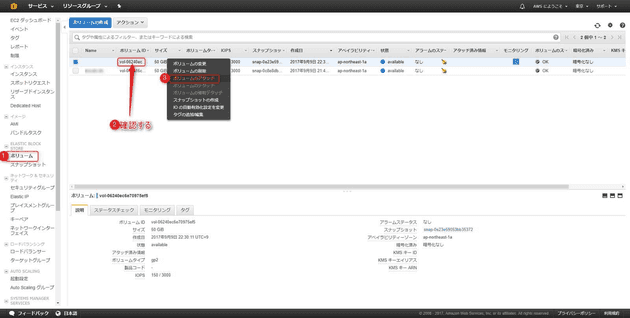AWS EC2でスナップショットからインスタンスを復元する方法
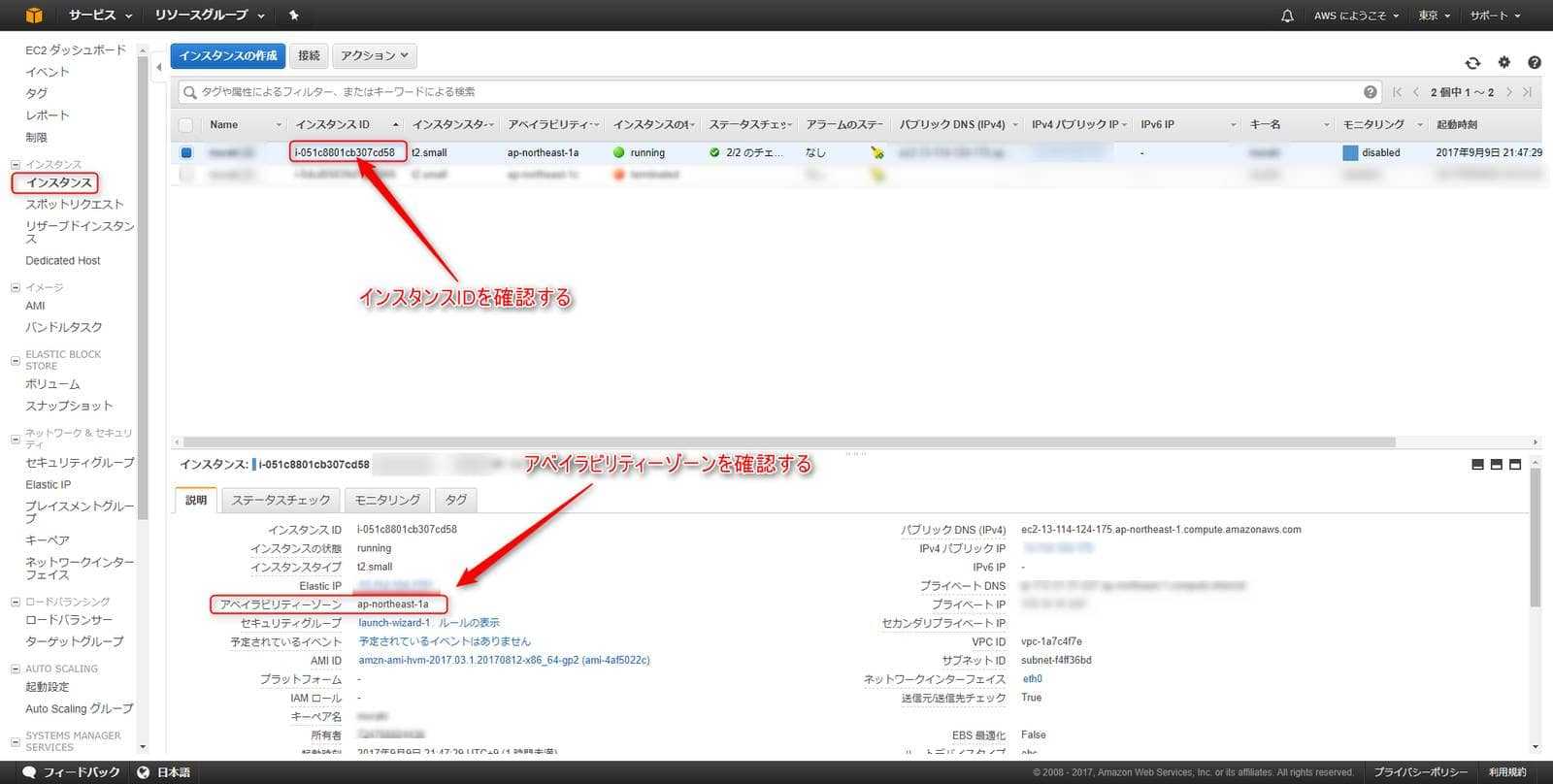
こんにちは。
AWS EC2インスタンスで、EBS (Elastic Block Store) のスナップショットを取得し、そのスナップショットの状態に復元する方法を紹介します。
OSはAmazon Linuxです。
スナップショット採取までの流れ
AWSマネージメントコンソールにログインし、以下の流れでスナップショットを採取します。
- EC2からインスタンスメニューに移動し、インスタンスIDとアベイラビリティーゾーンを確認する。
- ボリュームメニューに移動し、インタンスIDが前項で確認したものと一致していることを確認し右クリックからスナップショットの作成を選択する。このとき、アタッチ済みの情報からアタッチされているパスをメモする。
- 名前と説明を入力し、作成する。説明は日本語の入力はできない。
復元までの流れ
- スナップショットで戻ったことを確認するため、インスタンスにログインしファイルを作成する。
[ec2-user@ip- ~]$ touch snapshot-test.txt
[ec2-user@ip- ~]$ ls
snapshot-test.txt-
インスタンスを停止する。
-
停止したことを確認し、ボリュームメニューへ移動し、対象のボリュームを右クリックからボリュームのデタッチを選択する。
- スナップショットメニューへ移動し、採取したスナップショットを選択し右クリックからcreate volumeを選択する。
- アベイラビリティーゾーンを前項と同じものになっているか確認しCreate Volumeを選択する。
- ボリュームメニューへ移動し、スナップショットから作成されたvolumeを確認し、右クリックからボリュームのアタッチを選択する。
- インスタンスを選択し、デバイスのパスを正しく入力し、アタッチを選択する。
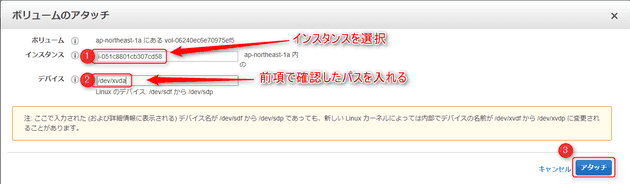 ※デバイスのパスが誤っているとインスタンス起動時に失敗する。
※デバイスのパスが誤っているとインスタンス起動時に失敗する。
- インスタンスを起動する。
復元後の確認
- 作成した snapshot-test.txt というファイルがないことを確認
[ec2-user@ip- ~]$ ls
[ec2-user@ip- ~]$無事、元に戻りました。
あとがき
復元手順は VMWare や Hyper-V よりは少し手間がかかるな、というのが正直な感想ですがとても便利に使っています。
スナップショットは便利な機能ですが、運用中のバックアップもしっかり取得するようにしましょう。
それでは次回の記事でお会いしましょう。